For de som ønsker å utvikle og teste web-basert java-kode, er JSP og Servlets, kombinasjonen av Eclipse, Tomcat og MySQL en tilrådelig skrivebordsmiljø, fordi alle av dem er enten gratis eller åpen kildekode og tilgjengelig for nedlasting på internett. Eclipse er et integrert java utviklingsverktøy, som kan brukes for koding og kompilering. Tomcat er en åpen kildekode-programvare for implementering av Java Web Pages. MySQL er en åpen kildekode database programvare som kan brukes til å lagre og hente data for web-applikasjoner. Følgende instruksjon dekker de grunnleggende trinnene for installasjon og konfigurasjon, spesielt hvordan du konfigurerer dem sammen for å sørge for at de samarbeider problemfritt.
Trinn
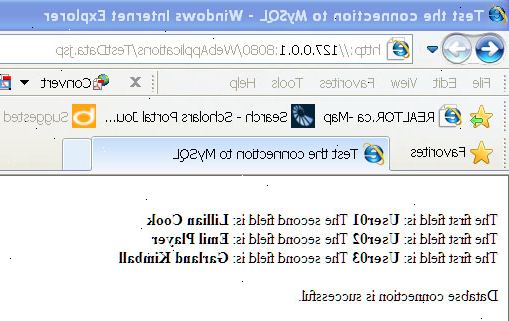
- 1Last ned riktig versjon av JDK henhold til operativsystemet fra orakel. Før du laster ned, må du velge "Godta License Agreement".
- 2Når nedlastingen er fullført, dobbeltklikker du på filen for å installere JDK. Når installasjonen er ferdig, må du opprette to miljøvariabler (JAVA_HOME og CLASSPATH) i operativsystemet, så gå til Start -> Innstillinger -> Kontrollpanel -> System -> Avansert -> Miljøvariabler -> System variabler -> Ny.
- JAVA_HOME peker på JDK installasjon banen, som angir plasseringen av java driftstid miljø CLASSPATH peker på en liste over filbaner av kataloger eller jar-filer, som ville bli brukt av programmer for å søke Java-programmer og biblioteker.:
- % JAVA_HOME% \ lib;% JAVA_HOME% \ lib \ tools.jar
- Deretter legger du til følgende bane til miljøvariabelen PATH i operativsystemet:
- % JAVA_HOME% \ bin;% JAVA_HOME% \ jre \ bin.
- JAVA_HOME peker på JDK installasjon banen, som angir plasseringen av java driftstid miljø CLASSPATH peker på en liste over filbaner av kataloger eller jar-filer, som ville bli brukt av programmer for å søke Java-programmer og biblioteker.:
- 3Last ned riktig versjon av Tomcat fra http:/ / tomcat.apache.org/download-70.cgi, og følg trinnene i "Apache Tomcat Setup Wizard" for å installere den.
- 4Skape et miljø variabel, CATALINA_HOME. Verdien er installasjonen banen Tomcat du nettopp installerte.
Legg til følgende banen til CLASSPATH miljøvariabelen:
;% CATALINA_HOME% \ common \ lib.
Legg til følgende bane til PATH-variabelen:
;% CATALINA_HOME% \ bin. - 5Start Tomcat server fra bin mappen Tomcat installasjon katalogen ved å dobbeltklikke på "oppstart. Bat" fil. Nå åpner nettleser og skriv inn URL i navigasjonsfeltet for å teste serveren. Hvis nettleseren viser en side akkurat som bildet nedenfor, betyr det at installasjonen av Tomcat er vellykket. For å stoppe Tomcat server, kan du dobbeltklikke på "shutdown.bat" fil eller bare trykke "Ctrl + C"-tastene.
- 6Last ned riktig versjon av formørkelse fra http:/ / www.eclipse.org/downloads/packages/eclipse-ide-java-developers/indigosr2. Når du har lastet ned Eclipse arkivet du trenger å dekomprimere zip-fil, noe som vil skape den utpakkede Eclipse-mappen. Det kan være lurt å pakke ut arkivet til roten av C: \-stasjonen, og dermed skape mappen "C: \ eclipse", eller bare flyttet ut eclipse mappen til roten av C: \-stasjonen hvis du pakket det allerede. Siden Eclipse ikke har noen installatør, vil det være en fil inne i Eclipse mappe som heter eclipse.exe. Du kan dobbeltklikke på filen for å kjøre Eclipse.
- 7Nå må du installere "sysdeo Tomcat plug-in" for integrering av hannkatt med formørkelse. Dette kan lastes ned fra http://www.eclipsetotale.com/tomcatPlugin.html. Pakk denne plug-in i eclipse din "plugins" katalogen. Når du starter Eclipse, Tomcat alternativer (start, stopp, start) vil vises i menyen.
- 8Velg et JDK som standard JRE for eclipse i sin preferanse vinduet: Windows -> Preferences -> Java -> Installerte JREs. Den valgte JRE må være en JDK, fordi Tomcat krever JDK å kompilere filer i stedet for JRE.
Konfigurere Tomcat for eclipse også i sin preferanse vinduet: Windows -> Preferences -> Tomcat. - 9Ved å teste en enkel JSP program for å verifisere riktigheten av tidligere installasjoner og konfigurasjoner. Kjør Eclipse. Velg File -> New -> Project og velg "Tomcat Project" under "Java", og trykk deretter på "Next"
Velg "kontekst" og avslutte det. Nå opprette en ny fil for dette prosjektet ved å velge File -> New -> File og gi den et navn som "test.jsp" for eksempel. Rediger denne filen og lagre den.
Åpne en nettleser og skriv inn URL ( http://127.0.0.1:8080/ProjectName/JSPfileName ) i navigasjonsfeltet. - 10Last ned mysql installasjonsprogrammet for Windows fra http:/ / dev.mysql.com / downloads /
Kjør den nedlastede MSI-filen, og følg deretter trinnene i MySQL installasjonsprogrammet for å installere den. - 11Etter installasjonen er ferdig, må du besøke http:/ / dev.mysql.com / downloads / kontakt / j / å laste ned en mysql-connector for å opprette forbindelsen mellom Tomcat og MySQL database. Pakk ut zip-filen og flytte den "* jar." Fil (f.eks mysql-connector-java-5.1.18-bin.jar) til "\ common \ lib" undermappe i henhold Tomcat installasjon katalogen (f.eks C: \ gammel \ d \ Tomcat 5.0 \ common \ lib).
- 12Test tilkoblingen til mysql database. Ved første, må du lage en test tabell i MySQL-databasen, og sette inn flere rader med data. Deretter skrive en enkel JSP program for å hente data fra testen bordet og skjermen.
Hvis du kan se dataene i test bord fra en nettleser, alt gjort. Gratulerer! Nå kan du starte din Servlet og JSP-programmering.
Tips
- Standarden Eclipse du tidligere installerte inkluderer ikke betalingsvillighet (Web Tools Platform). Du kan installere det ved å gjøre følgende: Hjelp -> installere ny programvare -> velg "The Eclipse Web Tools Platform..." fra "Arbeid med" adressefelt -> sjekke en versjon av "Web Tools Platform (WTP)" i multiple-choice liste -> Neste -> Fullfør.
- Det er mange av plug-ins som kan være installert på Eclipse for å gjøre programmering enklere. Lomboz er en av dem, og det er åpen kildekode. Det gir en JSP Editor som kan brukes til å redigere HTML, Custom Tags, og JSP. Redaktøren har en parser basert på Jasper fra Tomcat, som kan håndtere syntaktisk feil programmer og kan pre-kompilere programmer for å peke syntaksfeil med hver lagre. Det gir også Java Servlet forhåndsvisning. Du kan laste det ned fra http://forge.ow2.org/projects/lomboz.
- Hvis du ønsker å utvikle Servles programmer, må du legge filen "servlet-api.jar" til Eclipse lib etter følgende metode: windows -> Preferences -> Java -> Installerte JREs -> velg JDK og "Edit" -> Legg Eksterne JARer (finn filen "servlet-api.jar" fra Tomcats felles \ lib underkatalog) -> Finish.
Advarsler
- For hver av programvaren du trenger for å laste ned riktig versjon for ditt operativsystem, XP, 32bit eller 64 bit. Denne undervisningen er basert på Windows XP, men det er ingen stor forskjell fra andre operativsystemer.
